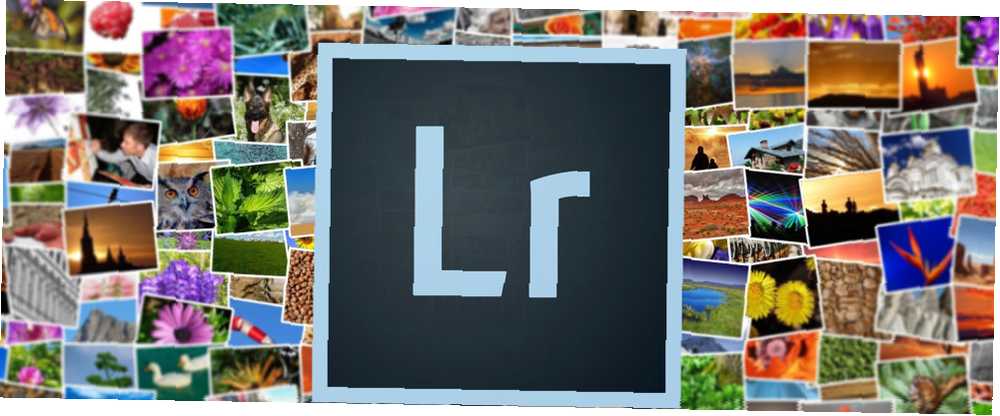
Joseph Goodman
0
5399
1401
Las fotos son preciosas. Las fotos en las que ha trabajado con ediciones minuciosas son aún más valiosas. Es por eso que es un buen hábito familiarizarse con la forma en que Adobe Lightroom realiza una copia de seguridad y restaura su catálogo de fotos.
Tenga en cuenta que Lightroom Classic CC realiza una copia de seguridad del catálogo y no de las fotos en sí. Debe hacer una copia de seguridad de las fotos por separado utilizando una estrategia diferente no cubierta en este artículo..
Cómo hacer una copia de seguridad de un catálogo de Adobe Lightroom
El catálogo de Lightroom es una base de datos que incluye toda la información relacionada con la foto. No solo rastrea la ubicación de cada foto, sino todas las ediciones que ha realizado en Lightroom. Por lo tanto, las copias de seguridad regulares del catálogo en un horario pueden guardar su trabajo en caso de un bloqueo.
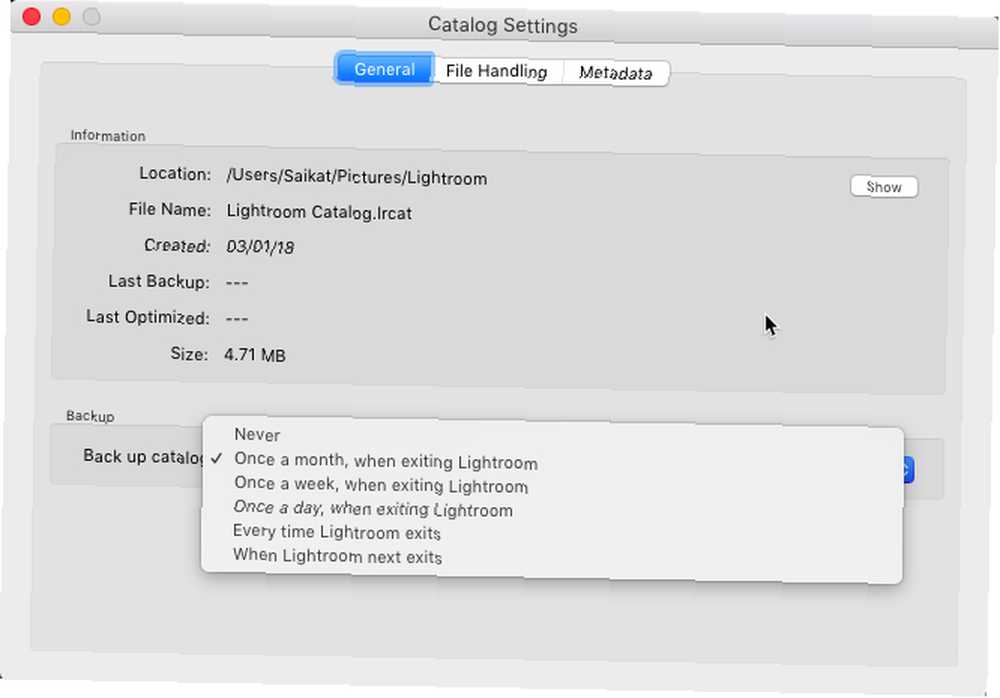
Puede decirle a Lightroom Classic CC que haga una copia de seguridad del catálogo automáticamente cada vez que salga del software:
- Ir Editar> Configuración del catálogo (Windows) o Lightroom> Configuración del catálogo (Mac OS).
- Elija una opción de respaldo del menú desplegable para Catálogo de respaldo.
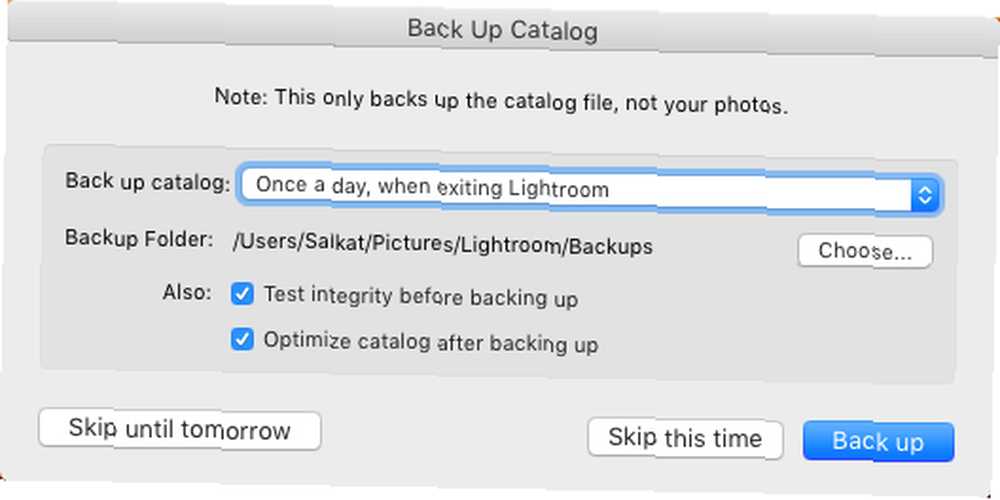
La pantalla Configuración de catálogo también muestra la ubicación del archivo de catálogo y los metadatos de la copia de seguridad. También puede ejercer sus opciones de copia de seguridad al salir de Lightroom.
- Salir de Lightroom.
- En el cuadro de diálogo Realizar copia de seguridad del catálogo, haga clic en Apoyo para hacer una copia de seguridad del catálogo en la ubicación predeterminada y salir de Lightroom Classic CC.
- Puede volver a seleccionar una programación de copia de seguridad y una ubicación diferente antes de hacer clic en Copia de seguridad.
- Si no desea realizar una copia de seguridad esta vez, posponga la copia de seguridad haciendo clic en Salta esta vez o Salta hasta mañana. El comando variará según la elección del programa de respaldo que haya elegido en el menú desplegable.
Cómo restaurar una copia de seguridad del catálogo de Adobe Lightroom
Restaurar un catálogo de Lightroom respaldado es fácil y puede salvarlo de posibles desastres como un bloqueo del disco duro.
- Escoger Archivo> Abrir catálogo.
- Busque la ubicación de su archivo de catálogo respaldado.
- Seleccione y abra el archivo .LRCAT respaldado.
- También puede copiar el catálogo respaldado en la ubicación del catálogo original y reemplazarlo.
No hacer una copia de seguridad de sus fotos es uno de los errores de administración de fotos 5 Errores de administración de fotos que está cometiendo (y cómo solucionarlos) 5 Errores de administración de fotos que está cometiendo (y cómo solucionarlos) Organizar sus fotos digitales puede ser una tarea difícil . Y hay algunos errores que casi todos cometen. Afortunadamente, también hay algunas soluciones simples. desea evitar desde el comienzo de su viaje fotográfico. No hay razón para no hacerlo porque Lightroom hace que sea muy fácil hacer una copia de seguridad de su catálogo.











